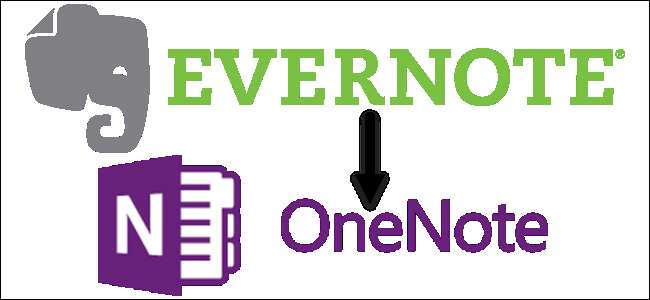
Evernote heeft beperkte hun gratis plannen, verhoogde de prijzen van betaalde plannen , en heeft een privacybeleid ingevoerd waardoor zijn medewerkers uw aantekeningen kunnen lezen (Update: ze zijn hier een beetje op teruggekomen, maar ze hebben nog steeds wat goede trouw verloren bij velen, waaronder wij). Als je er ooit aan hebt gedacht om over te schakelen naar Microsoft OneNote, is dit waarschijnlijk een goed moment. Gelukkig heeft Microsoft een officiële tool uitgebracht waarmee u uw Evernote-gegevens naar OneNote kunt migreren.
Microsoft OneNote is gratis te gebruiken op en te synchroniseren met al uw apparaten, zoals computers, tablets en telefoons, en op internet. We laten u zien hoe u de officiële Microsoft-tool gebruikt om al uw Evernote-gegevens naar OneNote te migreren.
VERWANT: Een back-up maken van uw Evernote-notebooks (voor het geval dat)
OPMERKING: u moet de desktopversie van hebben Evernote geïnstalleerd op uw computer zodat deze tool werkt, of heeft geëxporteerd de gegevens van Evernote (als een ENEX-bestand) dat u in OneNote wilt importeren. Om toegang te krijgen tot uw geïmporteerde Evernote-gegevens, kunt u de desktopversie van OneNote (voor Windows 7 en hoger) of de gratis, voorgeïnstalleerde versie die bij Windows 10 wordt geleverd.
Download Microsoft OneNote Importer hier en dubbelklik op het bestand StartOneNoteImporter.exe. Vink in het welkomstscherm het vakje "Ik accepteer de voorwaarden van deze overeenkomst" aan en klik op "Aan de slag".
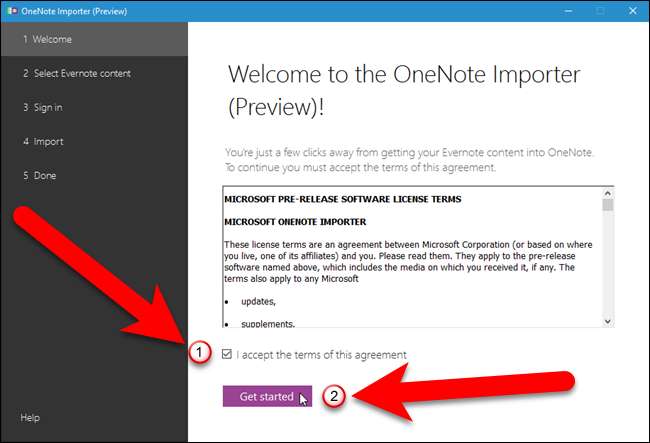
Er zijn twee manieren om uw Evernote-inhoud in OneNote te importeren. Als u de desktopversie van Evernote hebt geïnstalleerd, zoekt de OneNote Importer de notitieblokken die lokaal op uw computer zijn opgeslagen. Zorg ervoor dat al uw nieuwste notities volledig zijn gesynchroniseerd. Standaard is het vakje "Evernote Notebooks" aangevinkt en zijn alle notebooks op uw computer aangevinkt. Om alleen bepaalde notitieblokken te importeren, schakelt u de notitieblokken uit die u niet wilt importeren, of schakelt u het selectievakje 'Evernote-notitieblokken' uit om alle notitieblokken te deselecteren en vervolgens de vakjes aan te vinken voor de notitieblokken die u wel wilt importeren.
Als je dat hebt een back-up gemaakt van uw Evernote-gegevens naar een ENEX-bestand , kunt u in plaats daarvan de gegevens uit dat bestand importeren. Om dat te doen, klikt u op de link "In plaats daarvan een bestand importeren".
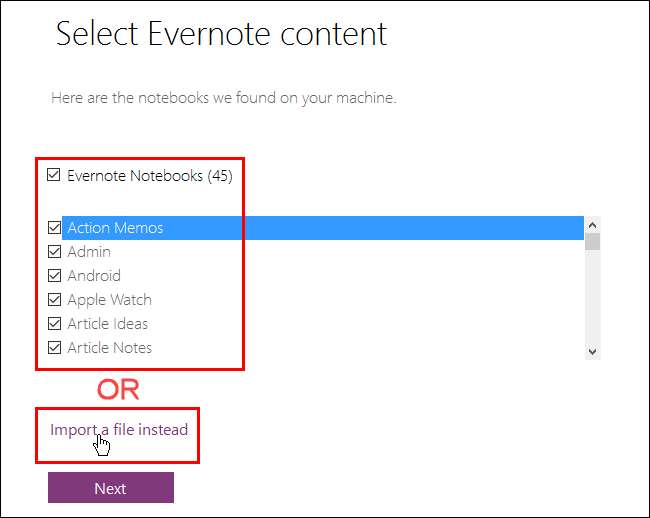
Als u ervoor kiest om uw Evernote-gegevens uit een bestand te importeren, wordt een ander scherm weergegeven. Klik op "Kies bestand".
OPMERKING: Als u besluit dat u uw Evernote-gegevens wilt importeren van notitieblokken die lokaal op uw computer zijn opgeslagen, klikt u op "Notitieblokken importeren in plaats daarvan" om terug te gaan naar het vorige scherm.
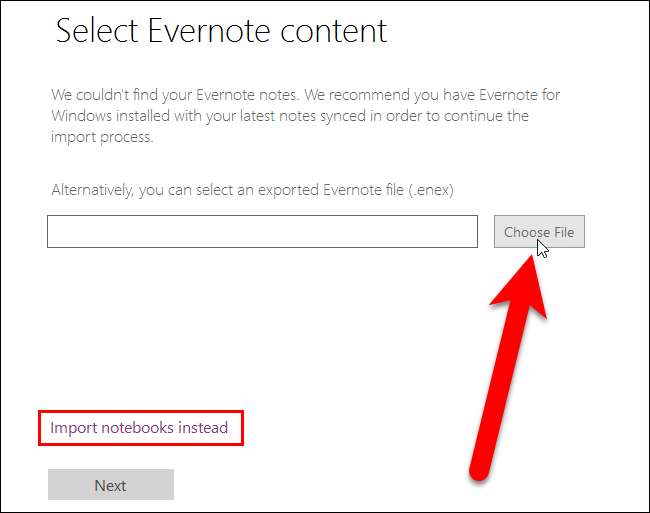
Navigeer in het dialoogvenster Openen naar de plek waar u het .enex-bestand dat u wilt importeren hebt opgeslagen, selecteer het bestand en klik op "Openen".
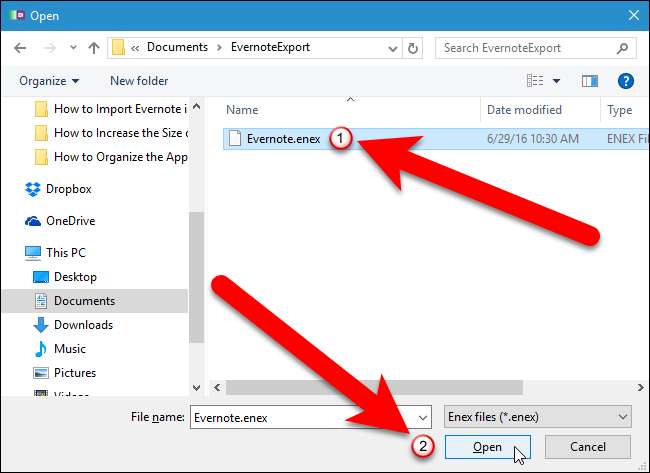
Klik op "Volgende" om het migratieproces te starten.
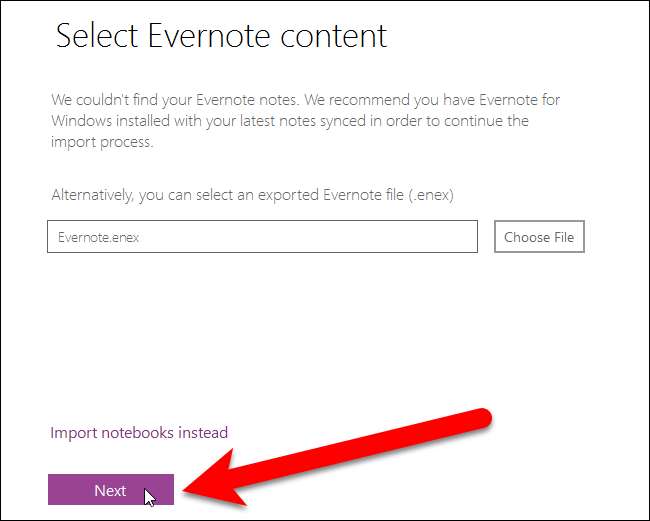
We kozen ervoor om al onze Evernote-gegevens van onze lokale computer te importeren, dus klikten we op "Volgende" op het scherm om notitieblokken te importeren.
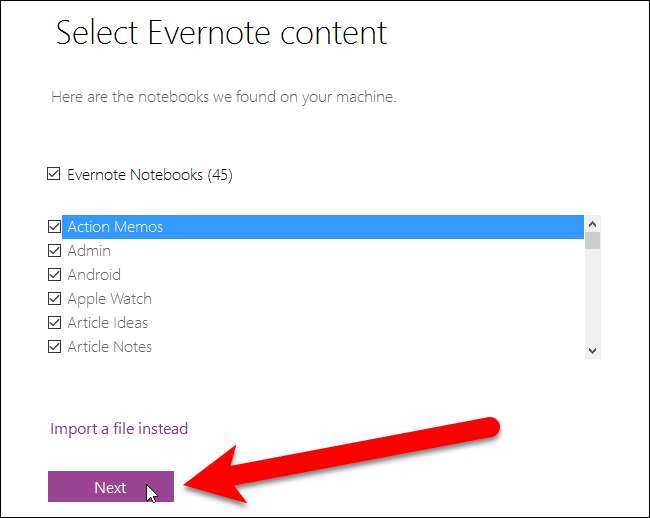
Welke methode u ook kiest om uw Evernote-gegevens te importeren, u moet inloggen op uw Microsoft-account om de gegevens te importeren. De OneNote Importer-tool importeert uw gegevens naar de map Documenten in uw OneDrive-account online, niet naar uw lokale computer. Hierdoor hebt u gemakkelijker toegang tot uw OneNote-gegevens op elk apparaat waarvoor OneNote beschikbaar is (Windows, Apple, Android of Web).
Klik op het vakje voor het type Microsoft-account dat u heeft.
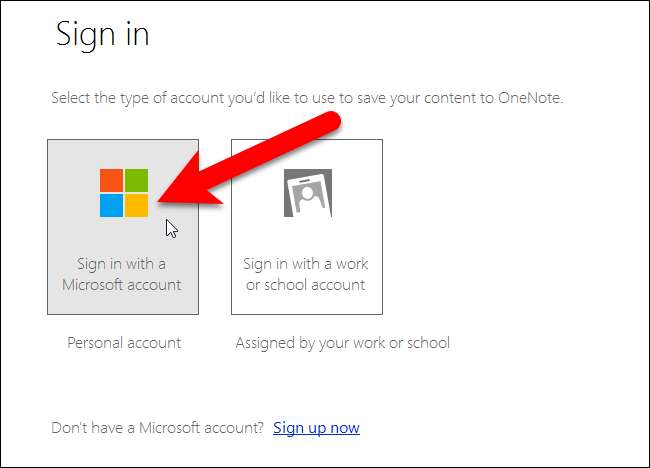
Voer uw Microsoft-e-mailadres en wachtwoord in op de aanmeldingspagina.

Uw Evernote-notitieblokken worden notitieblokken in OneNote en de notities in de Evernote-notitieblokken worden pagina's in de OneNote-notitieblokken. Als u tags aan uw Evernote-notitieblokken heeft toegevoegd, kunt u die tags gebruiken om uw notities in uw OneNote-notitieblokken te ordenen. Om de tags met uw Evernote-notities te importeren, vinkt u het vakje "Evernote-tags gebruiken om inhoud in OneNote te organiseren" aan.
OPMERKING: De tags van Evernote worden geïmporteerd als secties in de notitieblokken. De tags zijn echter niet echt geïntegreerd in het OneNote-taggingsysteem. We zullen hier later in dit artikel meer over praten.
Klik op "Importeren" om het migratieproces te starten.
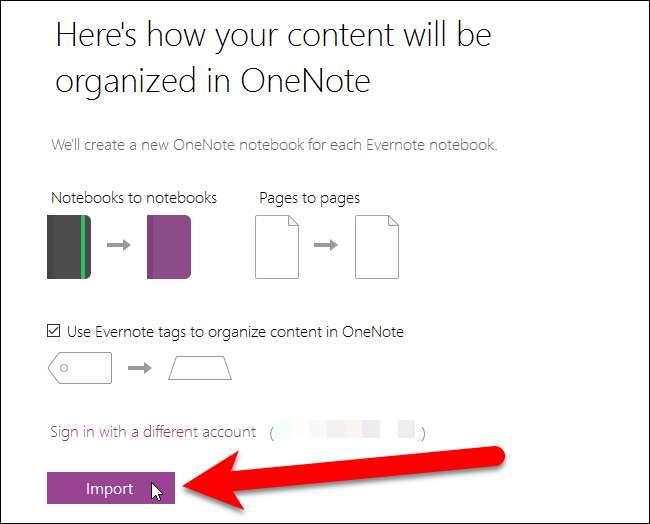
De notitieboeken worden gemaakt en de notities worden geïmporteerd.
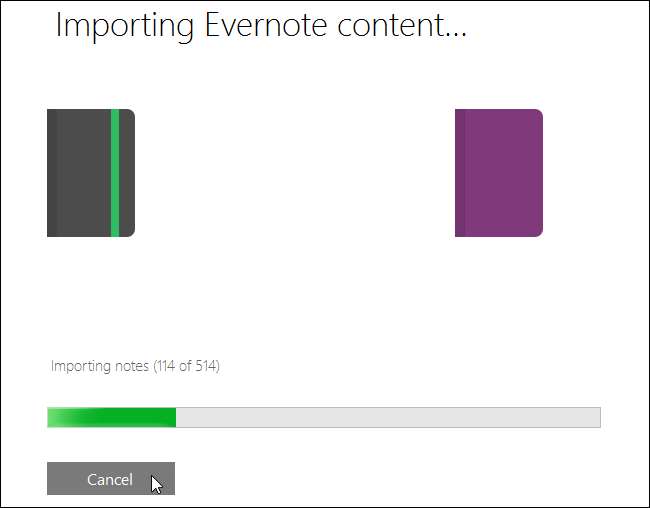
Wanneer de migratie is voltooid, klikt u op "Bekijk notities in OneNote" om OneNote te openen en uw notities te openen.
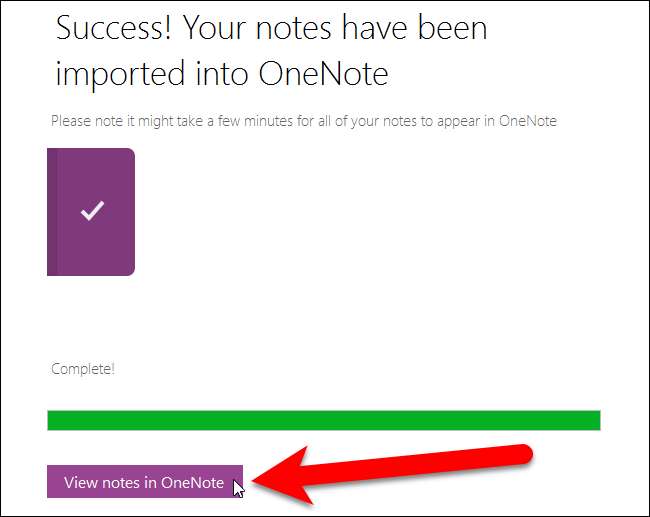
Omdat de notities online in uw OneDrive-account worden opgeslagen, wordt het volgende dialoogvenster Microsoft OneNote-beveiligingskennisgeving weergegeven, waarin u wordt gewaarschuwd dat de locatie mogelijk onveilig is. Uw eigen OneDrive-account is echter een vertrouwde bron, dus klik op "Ja" om door te gaan.
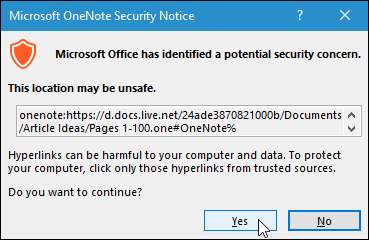
Een welkomstbericht wordt toegevoegd aan het eerste notitieblok in de lijst dat u heeft geïmporteerd en dat is de notitie die u ziet wanneer u OneNote opent. Om toegang te krijgen tot de rest van uw notities in dat notitieblok, klikt u op het tabblad "Pagina's" bovenaan het notitiegebied.

Het kan even duren om de notities in het notitieboekje te laden, afhankelijk van het aantal notities in dat notitieboekje.

Alle notities in dat notitieblok worden weergegeven in het rechterdeelvenster in de desktopversie van OneNote 2016. Klik op een notitie om deze te openen.
OPMERKING: als u de OneNote-app die wordt geleverd met Windows 10 , worden de notities weergegeven in een venster aan de linkerkant.
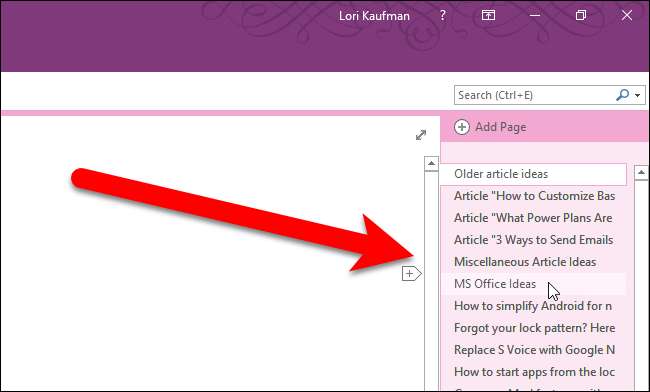
Als er een tag op een notitie stond, wordt die tag een sectie binnen het notitieboek die toegankelijk is via een tabblad bovenaan het notitiegebied. De tag wordt ook bovenaan de notitietekst vermeld als een hashtag, zoals hieronder wordt weergegeven.
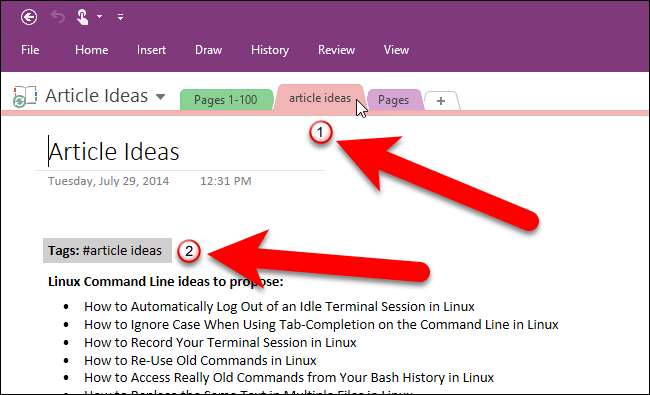
Om een ander geïmporteerd notitieboek te openen, klikt u op de vervolgkeuzelijst notitieboek in de linkerbovenhoek van het venster. Klik vervolgens op "Andere notitieblokken openen".
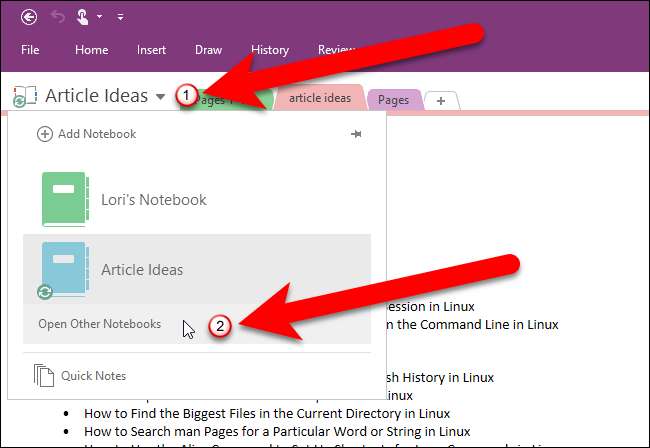
Klik in het scherm Notitieblok openen op een notitieblok in de lijst Mijn notitieblokken om het te openen.
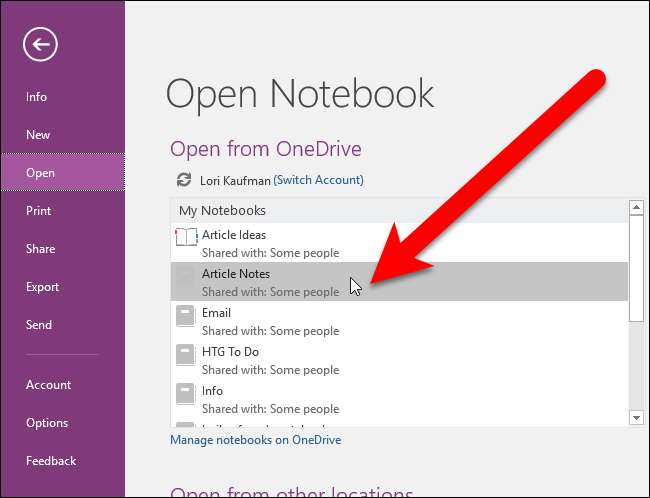
De eerste notitie in het notitieblok wordt geopend. Merk in het onderstaande voorbeeld op dat er twee tags zijn voor de huidige notitie, "artikelideeën" en "htg". Slechts één van deze tags werd echter omgezet in een sectie in het notitieboek (het tabblad "artikelideeën"). Dit is een beperking van de OneNote Importer-tool van Microsoft.
Zie de ondersteuningsartikelen van Microsoft over. Voor meer informatie over tags in OneNote een tag op een notitie toepassen en zoeken naar getagde notities .
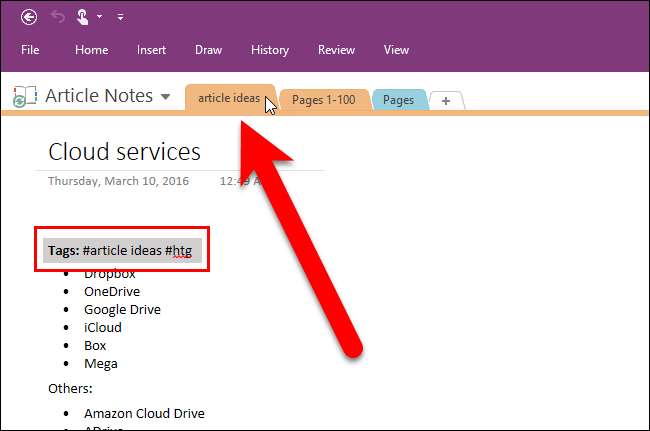
Als u echt al uw tags wilt behouden wanneer u van Evernote naar OneNote migreert, kunt u migreren met een hulpprogramma van derden genaamd Evernote2Onenote in plaats daarvan. Het maakt notitieboeksecties voor al uw tags in uw notities, niet alleen voor de eerste in elke notitie. U kunt echter eindigen met dubbele notities, omdat een notitie met meerdere tags in elke sectie wordt geplaatst die op basis van elk van de tags als afzonderlijke opmerkingen wordt gemaakt. Evernote2Onenote kan ook slechts één notitieboekje tegelijk importeren en de notitieblokken worden lokaal opgeslagen wanneer ze worden geïmporteerd.
Nadat u al uw notities naar OneNote heeft gemigreerd, kunt u ze openen op elk platform waarop OneNote beschikbaar is (Windows, Apple, Android of Web). Er zijn echter enkele beperkingen in de mobiele versies van OneNote. U kunt nieuwe secties toevoegen aan notitieblokken in OneNote voor iOS en Android. Hoewel u met OneNote voor iOS een sectie van het ene notitieblok naar het andere kunt verplaatsen, kunt u met OneNote voor Android alleen pagina's tussen notitieblokken verplaatsen.
Zie ons artikel over het gratis versie van OneNote voor de pc en enkele verschillen tussen Evernote en OneNote .






